Note
L’accès à cette page nécessite une autorisation. Vous pouvez essayer de vous connecter ou de modifier les répertoires.
L’accès à cette page nécessite une autorisation. Vous pouvez essayer de changer de répertoire.
Cet article explique comment utiliser le portail Azure pour créer une application de fonction hébergée dans Azure Functions. Ces options de plan d’hébergement, qui prennent en charge la mise à l’échelle dynamique basée sur les événements, sont proposées :
| Option d’hébergement | Descriptif |
|---|---|
| Plan Consommation Flex | Plan Linux uniquement fournissant une mise à l’échelle horizontale rapide avec prise en charge des identités managées, de la mise en réseau virtuelle et du paiement à l’utilisation. |
| Plan Premium | Fournit des temps d’exécution plus longs, un contrôle accru de l’UC/mémoire et la prise en charge des conteneurs et des réseaux virtuels. |
| Plan Consommation | Plan d’hébergement dynamique d’origine, qui prend en charge le développement du portail pour certaines langues. |
Le plan Flex Consumption est le plan recommandé pour héberger des ressources de calcul serverless dans Azure.
Choisissez votre plan d’hébergement préféré en haut de l’article. Pour plus d’informations sur toutes les options d’hébergement prises en charge, consultez les options d’hébergement Azure Functions.
Prérequis
Si vous ne disposez pas d’un compte Azure, créez-en un gratuitement avant de commencer.
Connexion à Azure
Connectez-vous au portail Azure avec votre compte Azure.
Créer une application de fonction
Vous devez disposer d’une Function App pour héberger l’exécution de vos fonctions. Une application de fonctions vous permet de regrouper des fonctions en une unité logique pour faciliter la gestion, le déploiement et le partage des ressources.
Utilisez ces étapes pour créer votre application de fonction et les ressources Azure associées dans le portail Azure.
Dans le portail Azure, dans le menu ou la page Accueil, sélectionnez Créer une ressource.
Sélectionnez Démarrer, puis Créer sous Application de fonction.
Sous Sélectionner une option d’hébergement, choisissez Consommation flexible>Sélectionner.
Dans la page De base, utilisez les paramètres d’application de fonction comme indiqué dans le tableau ci-dessous :
Paramètre Valeur suggérée Descriptif Abonnement Votre abonnement Abonnement dans lequel vous créez votre application de fonction. Groupe de ressources myResourceGroup Nom du nouveau groupe de ressources dans lequel vous créez votre application de fonction. Nom de l’application de fonction Nom globalement unique Nom qui identifie votre nouvelle application de fonction. Les caractères valides sont a-z(insensible à la casse),0-9et-.Région Région recommandée Sélectionnez une région proche de chez vous, ou proche d’autres services auxquels vos fonctions peuvent accéder. Les régions non prises en charge ne sont pas affichées. Pour plus d’informations, consultez Afficher les régions actuellement prises en charge. Pile d’exécution Langage préféré Choisissez l’une des piles de runtime de langage prises en charge. La modification dans le portail à l’aide de Visual Studio Code pour le web est actuellement disponible uniquement pour les applications Node.js, PowerShell et Python. La bibliothèque de classes C# et les fonctions Java doivent être développées localement. Version Version du langage Choisissez une version prise en charge de votre pile de runtime de langage. Taille des instances Par défaut Détermine la quantité de mémoire d’instance allouée pour chaque instance de votre application. Pour plus d’informations, consultez Tailles d’instance. Dans la page Stockage , acceptez le comportement par défaut de création d’un compte de stockage hôte par défaut ou choisissez d’utiliser un compte de stockage existant.
Dans la page Surveillance , vérifiez que l’option Activer Application Insights est sélectionnée. Acceptez la valeur par défaut pour créer une instance Application Insights, ou choisissez d’utiliser une instance existante. Lorsque vous créez une instance Application Insights, vous êtes également invité à sélectionner un espace de travail Log Analytics.
Dans la page Authentification , remplacez le type d’authentification par Identité managée pour toutes les ressources. Avec cette option, une identité managée affectée par l’utilisateur est également créée que votre application utilise pour accéder à ces ressources Azure à l’aide de l’authentification Microsoft Entra ID. Les identités managées avec l’ID Microsoft Entra fournissent le niveau de sécurité le plus élevé pour la connexion aux ressources Azure.
Acceptez les options par défaut dans les onglets restants, puis sélectionnez Vérifier + créer pour passer en revue la configuration de l’application que vous avez choisie.
Lorsque vous êtes satisfait, sélectionnez Créer pour approvisionner et déployer l’application de fonction et les ressources associées.
Cliquez sur l’icône Notifications en haut à droite du portail pour voir le message Le déploiement a été effectué.
Sélectionnez Accéder à la ressource pour afficher votre nouvelle application de fonction. Vous pouvez également sélectionner Épingler au tableau de bord. L’épinglage permet de revenir plus facilement à cette ressource d’application de fonction à partir de votre tableau de bord.
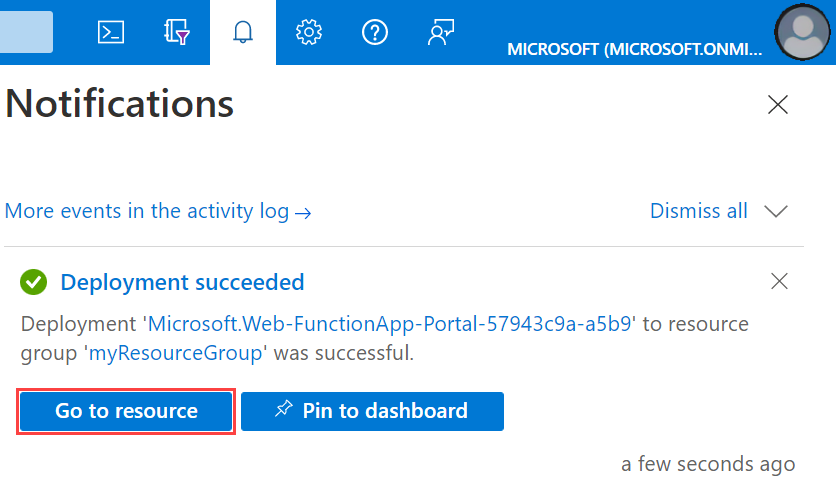
Dans le menu du portail Azure ou dans la page Accueil, sélectionnez Créer une ressource.
Dans la page Nouveau , sélectionnez Application de fonction.
Sous Sélectionner une option d’hébergement, sélectionnez Consommation>Sélectionner pour créer votre application dans le plan de Consommation par défaut. Avec cette option d’hébergement serverless, vous payez uniquement pour la durée d’exécution de vos fonctions. Le plan Premium offre également une mise à l'échelle dynamique. Si vous exécutez dans un plan App Service, vous devez gérer la mise à l’échelle de votre application de fonction.
Dans la page De base, utilisez les paramètres d’application de fonction comme indiqué dans le tableau ci-dessous :
Paramètre Valeur suggérée Descriptif Abonnement Votre abonnement L'abonnement sous lequel vous créez votre nouvelle application de fonction. Groupe de ressources myResourceGroup Nom du nouveau groupe de ressources dans lequel vous créez votre application de fonction. Vous devriez créer un nouveau groupe de ressources, car il existe des limitations connues lors de la création de nouvelles applications de fonctions dans un groupe de ressources existant. Nom de l’application de fonction Nom globalement unique Nom qui identifie votre nouvelle application de fonction. Les caractères valides sont a-z(insensible à la casse),0-9et-. Pour garantir un nom d’application unique, vous pouvez éventuellement activer le nom d’hôte par défaut unique sécurisé, actuellement en préversion.Pile d’exécution Langage préféré Choisissez un runtime qui prend en charge votre langage de programmation de fonction favori. L’édition dans le portail n’est disponible que pour les scripts JavaScript, PowerShell, Python, TypeScript et C#.
Pour créer une application C# Script qui prend en charge la modification dans le portail, vous devez choisir un runtimeVersion qui prend en charge le modèle in-process.
La bibliothèque de classes C# et les fonctions Java doivent être développées localement.Version Numéro de version Choisissez la version de votre runtime installé. Région Région recommandée Sélectionnez une région proche de chez vous, ou proche d’autres services auxquels vos fonctions peuvent accéder. Système d’exploitation Fenêtres Un système d'exploitation est présélectionné pour vous en fonction de votre sélection de pile d'exécution, mais vous pouvez modifier ce paramètre si nécessaire. La modification sur le portail est prise en charge sur Windows uniquement. Acceptez les options par défaut dans les onglets restants, y compris le comportement par défaut de création d’un compte de stockage sous l’onglet Stockage, ainsi qu’une nouvelle instance Application Insight sous l’onglet Surveillance. Vous pouvez également choisir d’utiliser un compte de stockage existant ou une instance Application Insights.
Sélectionnez Examiner + créer pour examiner la configuration de l'application que vous avez choisie, puis sélectionnez Créer pour approvisionner et déployer l'application de fonction.
Cliquez sur l’icône Notifications en haut à droite du portail pour voir le message Le déploiement a été effectué.
Sélectionnez Accéder à la ressource pour afficher votre nouvelle application de fonction. Vous pouvez également sélectionner Épingler au tableau de bord. L’épinglage permet de revenir plus facilement à cette ressource d’application de fonction à partir de votre tableau de bord.
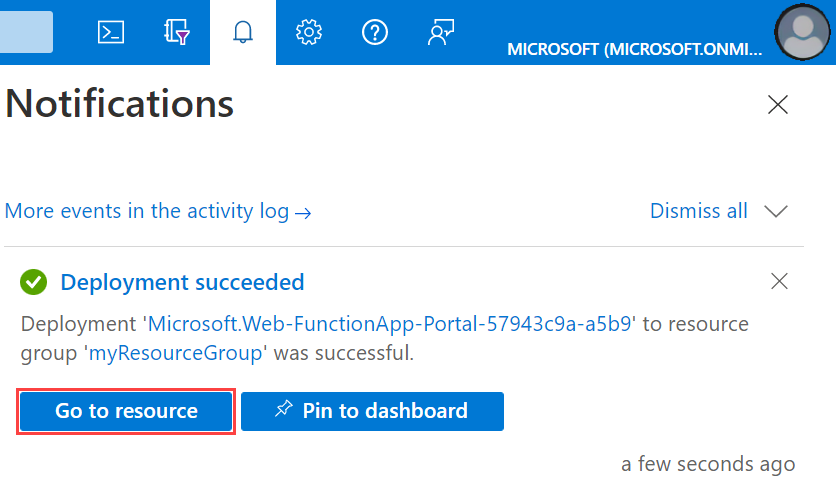
Dans le menu du portail Azure ou dans la page Accueil, sélectionnez Créer une ressource.
Dans la page Nouveau, sélectionnez Calcul>Application de fonction.
Sous Sélectionner une option d’hébergement, sélectionnez Functions Premium>Select pour créer votre application dans un plan Premium. Avec cette option d’hébergement serverless, vous payez uniquement pour la durée d’exécution de vos fonctions. Pour en savoir plus sur les différents plans d’hébergement, consultez Vue d’ensemble des plans.
Dans la page De base, utilisez les paramètres d’application de fonction comme indiqué dans le tableau ci-dessous :
Paramètre Valeur suggérée Descriptif Abonnement Votre abonnement Abonnement sous lequel est créée cette nouvelle application de fonction. Groupe de ressources myResourceGroup Nom du nouveau groupe de ressources dans lequel créer votre Function App. Nom de l’application de fonction Nom globalement unique Nom qui identifie votre nouvelle application de fonction. Les caractères valides sont a-z(insensible à la casse),0-9et-. Pour garantir un nom d’application unique, vous pouvez éventuellement activer le nom d’hôte par défaut unique sécurisé, actuellement en préversion.Voulez-vous déployer du code ou une image conteneur ? Code Option permettant de publier des fichiers de code ou un conteneur Docker. Système d’exploitation Système d’exploitation préféré Choisissez Linux ou Windows. Pile d’exécution Langage préféré Choisissez un runtime qui prend en charge votre langage de programmation de fonction favori. Version Version de langue prise en charge Choisissez une version prise en charge de votre langage de programmation de fonction. Région Région recommandée Choisissez une région près de chez vous ou près d’autres services auxquels ont accès vos fonctions. Sous Détails de l’environnement pour le plan Windows ou Le plan Linux, sélectionnez Créer, Nommer votre plan App Service, puis sélectionnez un plan tarifaire. Le plan de tarification par défaut est EP1, où EP représente le premium élastique. Pour plus d’informations, consultez la liste des références SKU Premium. Lorsque vous exécutez des fonctions JavaScript dans un plan Premium, vous devez choisir une instance qui comporte moins de processeurs virtuels. Pour plus d’informations, consultez Choisir des plans Premium à un cœur.
Sauf si vous souhaitez activer la redondance de zone, conservez la valeur par défaut de Disabled.
Sélectionnez Suivant : Stockage. Dans la page Stockage , créez le compte de stockage hôte par défaut requis par votre application de fonction. Les noms de compte de stockage doivent être compris entre 3 et 24 caractères et ne peuvent contenir que des chiffres et des lettres minuscules. Vous pouvez également utiliser un compte existant qui doit répondre aux exigences relatives aux comptes de stockage.
Sauf si vous activez l’intégration de réseau virtuel, sélectionnez Suivant : Surveillance pour ignorer l’onglet Mise en réseau . Dans la page Surveillance , entrez les paramètres suivants :
Paramètre Valeur suggérée Descriptif Activer Application Insights Oui Active l’intégration intégrée d’Application Insight pour surveiller le code de vos fonctions. Application Insights Par défaut Crée une ressource Application Insights avec le même nom de l’application dans la région prise en charge la plus proche. En développant ce paramètre, vous pouvez changer le Nouveau nom de ressource ou choisir un autre Emplacement dans une Zone géographique Azure où stocker vos données. Sélectionnez Vérifier + créer pour accepter les valeurs par défaut pour les pages restantes et passer en revue les sélections de configuration d’application.
Dans la page Vérifier + créer, vérifiez vos paramètres, puis sélectionnez Créer pour provisionner et déployer l’application de fonction.
Cliquez sur l’icône Notifications en haut à droite du portail pour voir le message Le déploiement a été effectué.
Sélectionnez Accéder à la ressource pour afficher votre nouvelle application de fonction. Vous pouvez également sélectionner Épingler au tableau de bord. L’épinglage permet de revenir plus facilement à cette ressource d’application de fonction à partir de votre tableau de bord.
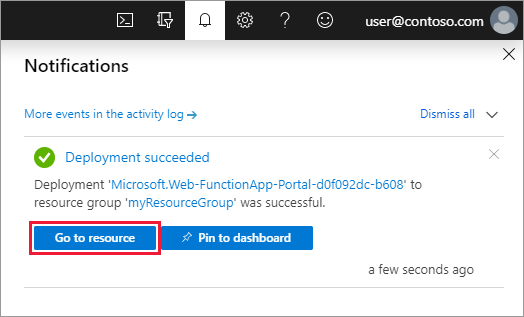
Étapes suivantes
Vous pouvez maintenant déployer un projet de code sur les ressources de l’application de fonction que vous avez créées dans Azure.
Vous pouvez créer, vérifier et déployer un projet de code sur votre nouvelle application de fonction à partir de ces environnements locaux :